लेखक:
Eugene Taylor
निर्मितीची तारीख:
9 ऑगस्ट 2021
अद्यतन तारीख:
1 जुलै 2024

सामग्री
मायक्रोसॉफ्ट वर्ड डॉक्युमेंटमध्ये ओळी कशी काढायची हे विकी तुम्हाला शिकवते. आपण हे वर्ड फॉर विंडोज आणि मॅक या दोन्ही आवृत्त्यांमध्ये करू शकता.
पाऊल टाकण्यासाठी
 मायक्रोसॉफ्ट वर्ड उघडा. पांढर्या पार्श्वभूमीवर शब्द चिन्हावर निळा "W" डबल क्लिक करा.
मायक्रोसॉफ्ट वर्ड उघडा. पांढर्या पार्श्वभूमीवर शब्द चिन्हावर निळा "W" डबल क्लिक करा. - आपण विद्यमान दस्तऐवज काढायचे असल्यास दस्तऐवजावर डबल-क्लिक करा आणि पुढील चरण वगळा.
 क्लिक करा रिक्त दस्तऐवज. आपल्याला विंडोच्या डाव्या बाजूस हे सापडेल. एक नवीन दस्तऐवज उघडेल.
क्लिक करा रिक्त दस्तऐवज. आपल्याला विंडोच्या डाव्या बाजूस हे सापडेल. एक नवीन दस्तऐवज उघडेल. - हे देखील शक्य आहे की नवीन दस्तऐवज डीफॉल्टनुसार उघडलेले असेल. तसे असल्यास, ही पद्धत वगळा.
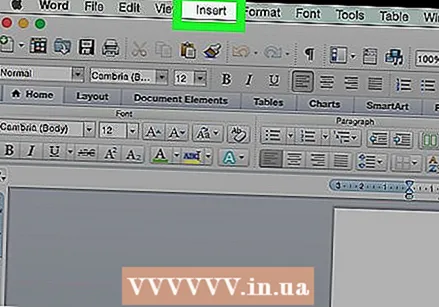 टॅबवर क्लिक करा घाला. वर्ड विंडोच्या शीर्षस्थानी मेन मेनूच्या डाव्या बाजूला हा पर्याय आढळू शकतो. एक टॅब रिबन / मुख्य मेनूच्या खाली दिसेल.
टॅबवर क्लिक करा घाला. वर्ड विंडोच्या शीर्षस्थानी मेन मेनूच्या डाव्या बाजूला हा पर्याय आढळू शकतो. एक टॅब रिबन / मुख्य मेनूच्या खाली दिसेल. - आपण मॅक वापरत असल्यास, क्लिक करा घाला मेनूबारमध्ये नसून निळ्या रंगाच्या रिबनमध्ये.
 वर क्लिक करा आकार देणे. च्या "स्पष्टीकरण" या गटात आढळू शकते घाला. एक ड्रॉप-डाउन मेनू दिसेल.
वर क्लिक करा आकार देणे. च्या "स्पष्टीकरण" या गटात आढळू शकते घाला. एक ड्रॉप-डाउन मेनू दिसेल.  ड्रॉप-डाऊन मेन्यूमधून एक लीनेटाइप निवडा. "ओळी" मथळ्यामध्ये ड्रॉप-डाउन मेनूवर क्लिक करून लाइन प्रकार निवडा.
ड्रॉप-डाऊन मेन्यूमधून एक लीनेटाइप निवडा. "ओळी" मथळ्यामध्ये ड्रॉप-डाउन मेनूवर क्लिक करून लाइन प्रकार निवडा. - आपण सरळ रेषांपैकी एक क्लिक करून एक मानक रेखा किंवा “लाइन्स” शीर्षकाखाली अगदी उजवीकडे स्क्विग्ली लाइन ("स्क्रिबल") क्लिक करून "एक मुक्त ओळ" निवडू शकता.
 आपल्या दस्तऐवजात एक ओळ काढा. ड्रॉ करण्यासाठी क्लिक करा आणि ड्रॅग करा, नंतर आकाराची पुष्टी करण्यासाठी माउस बटण सोडा.
आपल्या दस्तऐवजात एक ओळ काढा. ड्रॉ करण्यासाठी क्लिक करा आणि ड्रॅग करा, नंतर आकाराची पुष्टी करण्यासाठी माउस बटण सोडा. - लाइन पुष्टी झाल्यावर तुम्ही ओळ क्लिक करुन ड्रॅग करू शकता.
- ओळ काढण्यासाठी, त्यास निवडण्यासाठी त्यावर क्लिक करा, नंतर बटण दाबा हटवा प्रेस.
 अधिक ओळी जोडा. दुसरी ओळ जोडण्यासाठी, वरून एक रेखा टेम्पलेट निवडा आकार देणेमेनू आणि रेखांकन प्रक्रिया पुन्हा करा.
अधिक ओळी जोडा. दुसरी ओळ जोडण्यासाठी, वरून एक रेखा टेम्पलेट निवडा आकार देणेमेनू आणि रेखांकन प्रक्रिया पुन्हा करा.
टिपा
- आपल्याकडे आपल्या वर्ड दस्तऐवजात एक ओळ असल्यास आपण त्याभोवती किंवा त्यास टाइप करू शकता.
चेतावणी
- शब्द बंद करण्यापूर्वी आपले कार्य जतन करण्याचे सुनिश्चित करा.



